
注入前设置
注册
若无法进入官网,查看下方教程
官网无谷歌验证教程
按照下图操作 注册账号 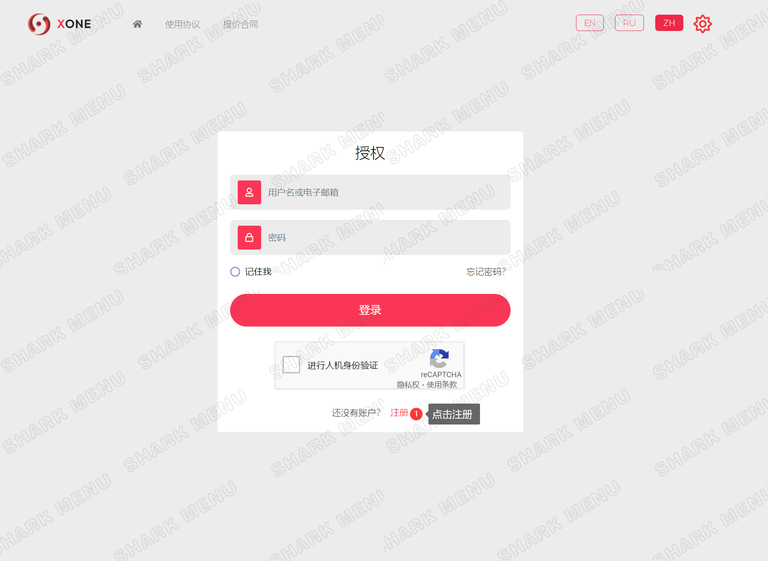
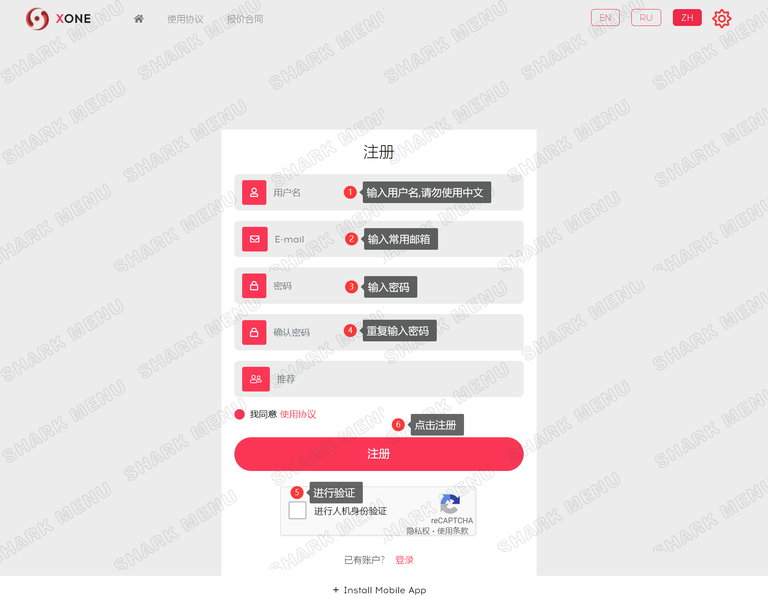
激活
如激活时没有人机验证/无法激活,请使用科学上网
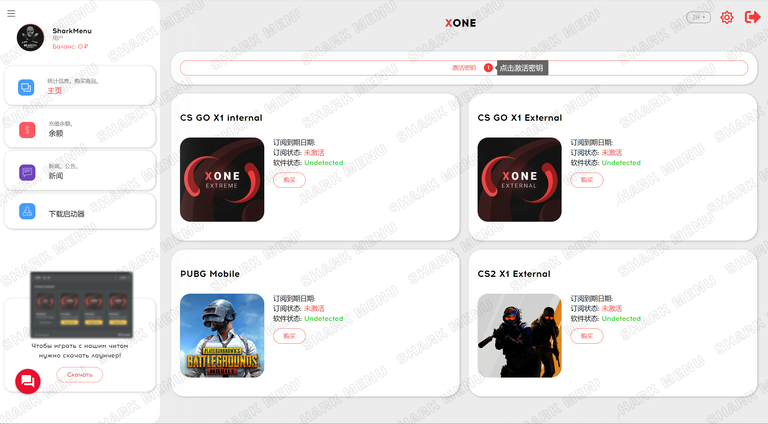
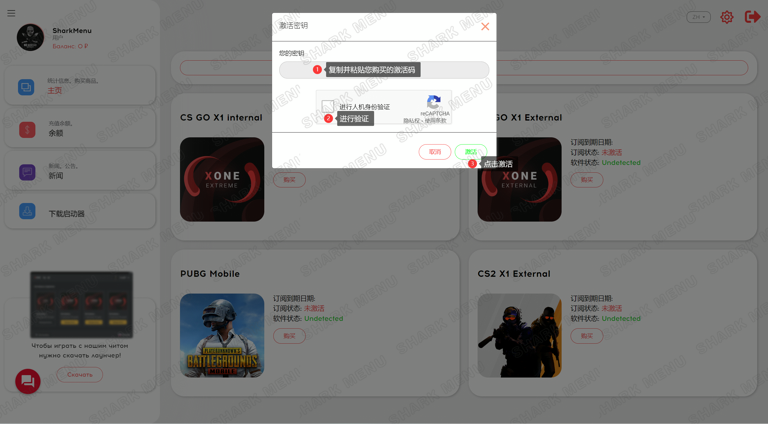
下载
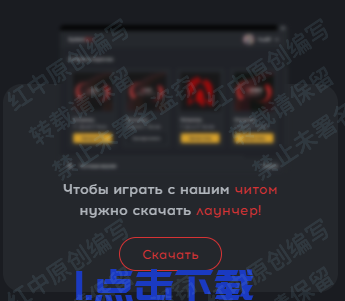
{/tabs-pane}
{tabs-pane label="网盘下载"}
{/tabs-pane}
加速器
禁止使用免费加速器
雷神/薄荷/鲜牛等加速器还有所谓的**加速器盒子
自行尝试,不行就换下列加速器
UU加速 路由模式/模式3
迅游加速器 模式3
奇游加速器 模式1
3A加速器 加速瓦洛兰特 全区服模式
8LAG加速器 全匹配模式
尝试更换加速器 更换加速器模式 更换加速器节点 直到能注入使用为止
注入
2023.11.16后XONE在几次更新后完全外部注入,这将更加安全!
以管理员启动Steam
下载注入器后 鼠标右键管理员运行 注入器.然后运行你需要加载的菜单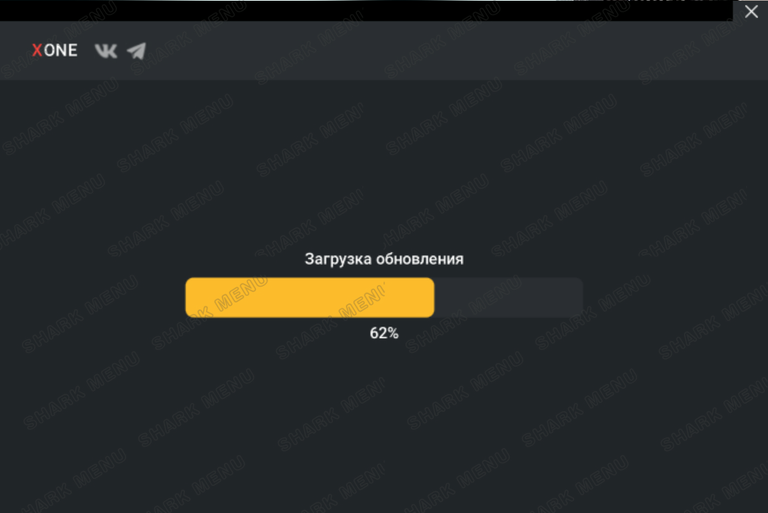
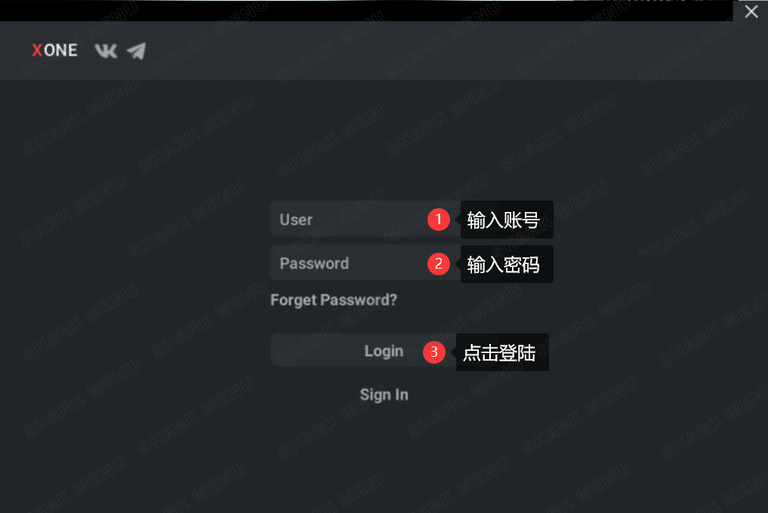
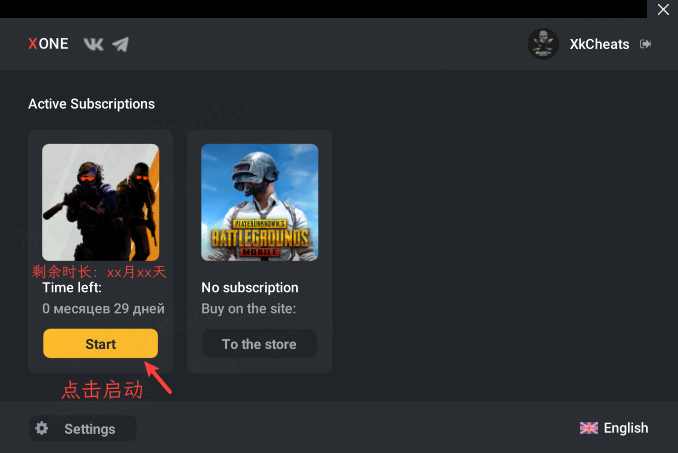
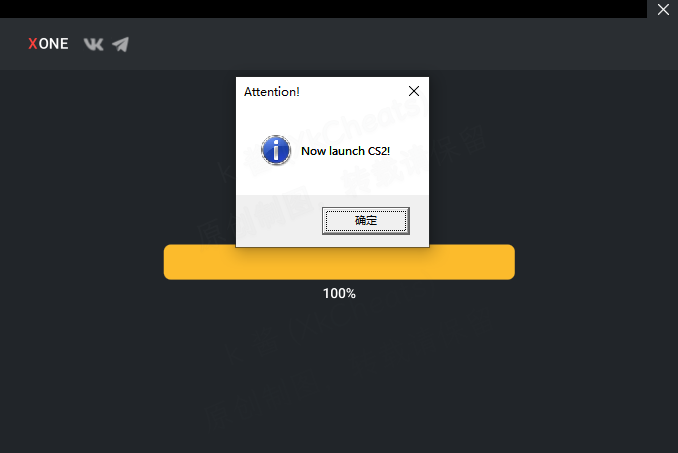
等待加载,加载完毕后会有窗口提示你开启游戏
不要关闭 你的注入器菜单,点击 确定后启动 你的游戏
当你注入完成,左上角将会显示 Xone字样 ,即代表注入成功
使用
点击 INS/FN+INS 呼出/隐藏菜单
如果你是笔记本或68键等没有
INS按键的键盘调出菜单
如果你没法使用INS按键,那么屏幕虚拟键盘 即可
鼠标点击 操控菜单

